USB OPEL ASTRA K 2017.5 Gebruikershandleiding (in Dutch)
[x] Cancel search | Manufacturer: OPEL, Model Year: 2017.5, Model line: ASTRA K, Model: OPEL ASTRA K 2017.5Pages: 503, PDF Size: 11.43 MB
Page 41 of 503

Sleutels, portieren en ruiten39Inschakelen zonder bewaking
passagiersruimte en hellingshoek auto
Schakel de bewaking van het interi‐
eur en de hellingshoek van de auto uit
als u huisdieren in de auto achterlaat, om te voorkomen dat hoge ultrasonetonen of bewegingen het alarm acti‐
veren. Schakel ze ook uit wanneer de
auto op een veerboot of een trein
staat.
1. Sluit de achterklep, de motorkap, de ruiten en het zonnedak.
2. Druk op o. De led in de knop
o brandt maximaal
tien minuten.
3. Portieren sluiten.
4. Diefstalalarmsysteem inschake‐ len.
Het statusbericht verschijnt op het
Driver Information Centre.
Status-led
De status-led is geïntegreerd in de
sensor boven op het instrumentenpa‐
neel.
Status tijdens de eerste
30 seconden na het activeren van het alarmsysteem:Led
aan:test, inschakelvertragingLed
knip‐
pert
snel:portieren, achterklep of
motorkap niet goed dicht,
eventuele systeemstoring
Status nadat systeem is geactiveerd:
Led knip‐
pert lang‐
zaam:systeem is geactiveerd
Bij storingen de hulp van een werk‐
plaats inroepen.
Uitschakelen
Handzender: Bij het ontgrendelen
van de auto door indrukken van c
wordt het diefstalalarmsysteem
gedeactiveerd.
Page 105 of 503

Instrumenten en bedieningsorganen103Sports Tourer: Er bevindt zich een
12 volt-aansluiting op de linkse
zijwand van de bagageruimte.
Het maximaal opgenomen vermogen
mag niet meer bedragen dan
120 watt.
Wanneer de ontsteking is uitgescha‐
keld, is de aansluiting gedeactiveerd. De aansluiting wordt ook gedeacti‐
veerd wanneer de accuspanning laag
is.
Aangesloten elektrische accessoires moeten wat betreft de elektromagne‐
tische compatibiliteit voldoen aan de
DIN-norm VDE 40 839.
Geen accessoires aansluiten die
stroom leveren, zoals laadtoestellen of accu's.
Stekkerdozen niet beschadigen door
het gebruik van ongeschikte stekkers.
Stop/Start-systeem 3 309.USB-laadpoort
Aan de achterkant van de midden‐
console bevinden zich twee USB-
aansluitingen die speciaal zijn
bestemd voor oplaadapparaten.
Elke aansluiting levert 2,1 A bij een
spanning van 5 V.
Let op
Houd de aansluitingen altijd schoon
en droog.
Elektriciteitsstekker
De elektriciteitsaansluiting (Power‐
Flex Bar) is op de afdekking van de
zekeringenkast instrumentenpaneel
aangebracht. Er kan een geurver‐
spreider (AirWellness) of een tele‐
foonhouder op de elektriciteitsaan‐
sluiting worden aangesloten.
Meer informatie over de telefoonhou‐
der is te vinden in de handleiding Info‐
tainment.
Page 189 of 503
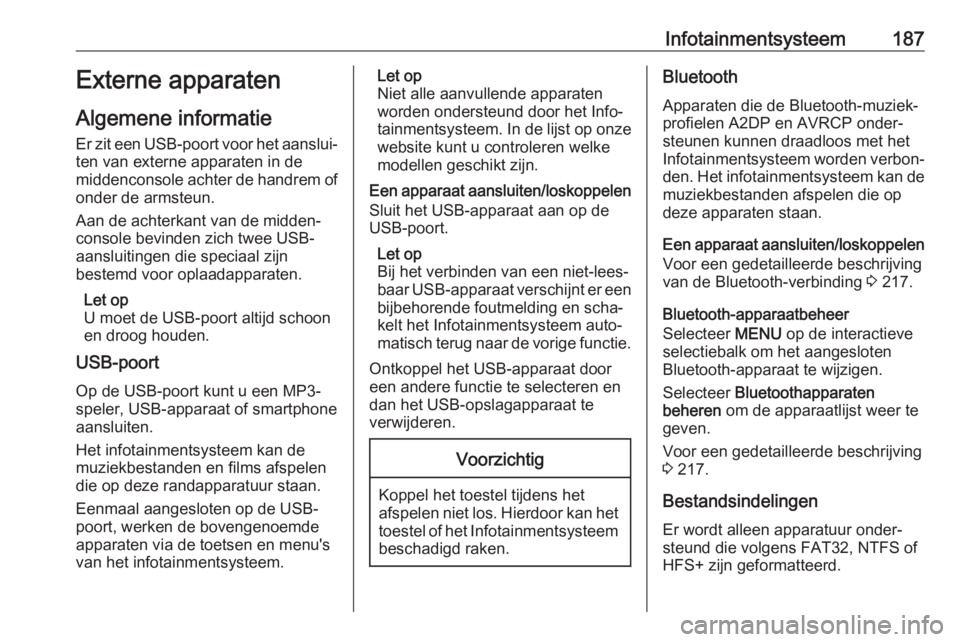
Infotainmentsysteem187Externe apparaten
Algemene informatie Er zit een USB-poort voor het aanslui‐
ten van externe apparaten in de
middenconsole achter de handrem of onder de armsteun.
Aan de achterkant van de midden‐ console bevinden zich twee USB-
aansluitingen die speciaal zijn
bestemd voor oplaadapparaten.
Let op
U moet de USB-poort altijd schoon
en droog houden.
USB-poort
Op de USB-poort kunt u een MP3- speler, USB-apparaat of smartphone
aansluiten.
Het infotainmentsysteem kan de
muziekbestanden en films afspelen
die op deze randapparatuur staan.
Eenmaal aangesloten op de USB-
poort, werken de bovengenoemde
apparaten via de toetsen en menu's
van het infotainmentsysteem.Let op
Niet alle aanvullende apparaten
worden ondersteund door het Info‐
tainmentsysteem. In de lijst op onze
website kunt u controleren welke
modellen geschikt zijn.
Een apparaat aansluiten/loskoppelen
Sluit het USB-apparaat aan op de
USB-poort.
Let op
Bij het verbinden van een niet-lees‐
baar USB-apparaat verschijnt er een
bijbehorende foutmelding en scha‐
kelt het Infotainmentsysteem auto‐ matisch terug naar de vorige functie.
Ontkoppel het USB-apparaat door
een andere functie te selecteren en
dan het USB-opslagapparaat te
verwijderen.Voorzichtig
Koppel het toestel tijdens het
afspelen niet los. Hierdoor kan het toestel of het Infotainmentsysteem
beschadigd raken.
Bluetooth
Apparaten die de Bluetooth-muziek‐
profielen A2DP en AVRCP onder‐
steunen kunnen draadloos met het
Infotainmentsysteem worden verbon‐ den. Het infotainmentsysteem kan de
muziekbestanden afspelen die op
deze apparaten staan.
Een apparaat aansluiten/loskoppelen
Voor een gedetailleerde beschrijving
van de Bluetooth-verbinding 3 217.
Bluetooth-apparaatbeheer
Selecteer MENU op de interactieve
selectiebalk om het aangesloten
Bluetooth-apparaat te wijzigen.
Selecteer Bluetoothapparaten
beheren om de apparaatlijst weer te
geven.
Voor een gedetailleerde beschrijving
3 217.
Bestandsindelingen
Er wordt alleen apparatuur onder‐ steund die volgens FAT32, NTFS of
HFS+ zijn geformatteerd.
Page 190 of 503
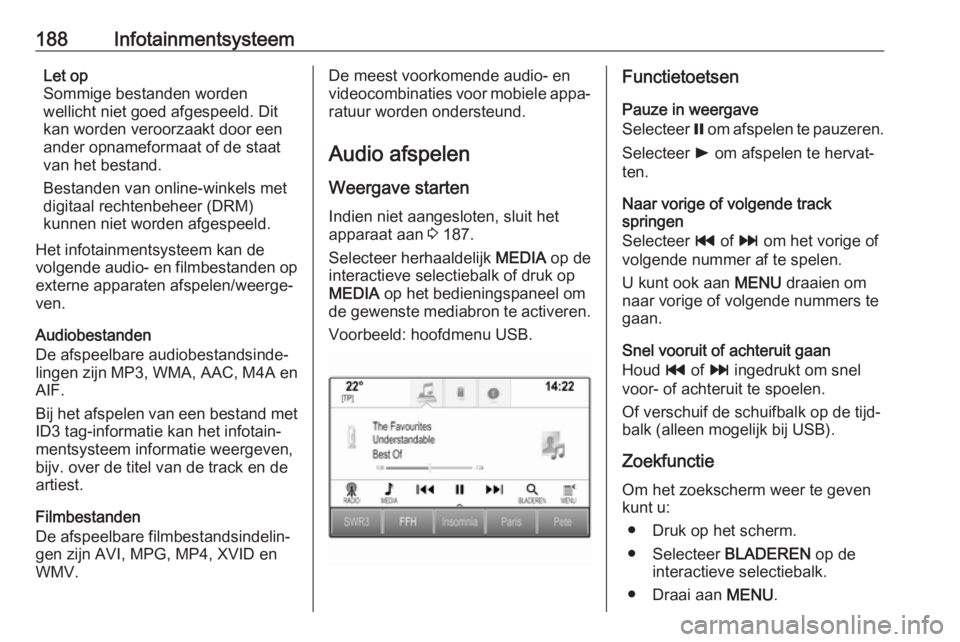
188InfotainmentsysteemLet op
Sommige bestanden worden
wellicht niet goed afgespeeld. Dit
kan worden veroorzaakt door een
ander opnameformaat of de staat
van het bestand.
Bestanden van online-winkels met
digitaal rechtenbeheer (DRM)
kunnen niet worden afgespeeld.
Het infotainmentsysteem kan de
volgende audio- en filmbestanden op externe apparaten afspelen/weerge‐ven.
Audiobestanden
De afspeelbare audiobestandsinde‐ lingen zijn MP3, WMA, AAC, M4A en
AIF.
Bij het afspelen van een bestand met
ID3 tag-informatie kan het infotain‐
mentsysteem informatie weergeven,
bijv. over de titel van de track en de artiest.
Filmbestanden
De afspeelbare filmbestandsindelin‐
gen zijn AVI, MPG, MP4, XVID en
WMV.De meest voorkomende audio- en
videocombinaties voor mobiele appa‐
ratuur worden ondersteund.
Audio afspelen
Weergave starten Indien niet aangesloten, sluit het
apparaat aan 3 187.
Selecteer herhaaldelijk MEDIA op de
interactieve selectiebalk of druk op
MEDIA op het bedieningspaneel om
de gewenste mediabron te activeren.
Voorbeeld: hoofdmenu USB.Functietoetsen
Pauze in weergave
Selecteer = om afspelen te pauzeren.
Selecteer l om afspelen te hervat‐
ten.
Naar vorige of volgende track
springen
Selecteer t of v om het vorige of
volgende nummer af te spelen.
U kunt ook aan MENU draaien om
naar vorige of volgende nummers te
gaan.
Snel vooruit of achteruit gaan
Houd t of v ingedrukt om snel
voor- of achteruit te spoelen.
Of verschuif de schuifbalk op de tijd‐
balk (alleen mogelijk bij USB).
Zoekfunctie Om het zoekscherm weer te geven
kunt u:
● Druk op het scherm.
● Selecteer BLADEREN op de
interactieve selectiebalk.
● Draai aan MENU.
Page 191 of 503
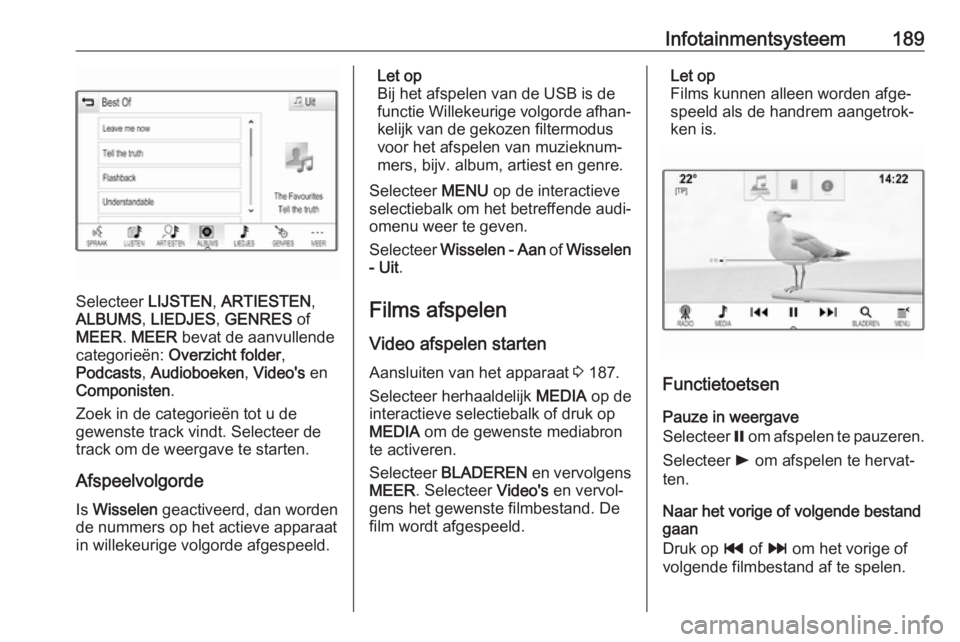
Infotainmentsysteem189
Selecteer LIJSTEN, ARTIESTEN ,
ALBUMS , LIEDJES , GENRES of
MEER . MEER bevat de aanvullende
categorieën: Overzicht folder ,
Podcasts , Audioboeken , Video's en
Componisten .
Zoek in de categorieën tot u de
gewenste track vindt. Selecteer de
track om de weergave te starten.
Afspeelvolgorde Is Wisselen geactiveerd, dan worden
de nummers op het actieve apparaat
in willekeurige volgorde afgespeeld.
Let op
Bij het afspelen van de USB is de
functie Willekeurige volgorde afhan‐
kelijk van de gekozen filtermodus
voor het afspelen van muzieknum‐
mers, bijv. album, artiest en genre.
Selecteer MENU op de interactieve
selectiebalk om het betreffende audi‐
omenu weer te geven.
Selecteer Wisselen - Aan of Wisselen
- Uit .
Films afspelen Video afspelen starten Aansluiten van het apparaat 3 187.
Selecteer herhaaldelijk MEDIA op de
interactieve selectiebalk of druk op
MEDIA om de gewenste mediabron
te activeren.
Selecteer BLADEREN en vervolgens
MEER . Selecteer Video's en vervol‐
gens het gewenste filmbestand. De
film wordt afgespeeld.Let op
Films kunnen alleen worden afge‐
speeld als de handrem aangetrok‐
ken is.
Functietoetsen
Pauze in weergave
Selecteer = om afspelen te pauzeren.
Selecteer l om afspelen te hervat‐
ten.
Naar het vorige of volgende bestand
gaan
Druk op t of v om het vorige of
volgende filmbestand af te spelen.
Page 192 of 503
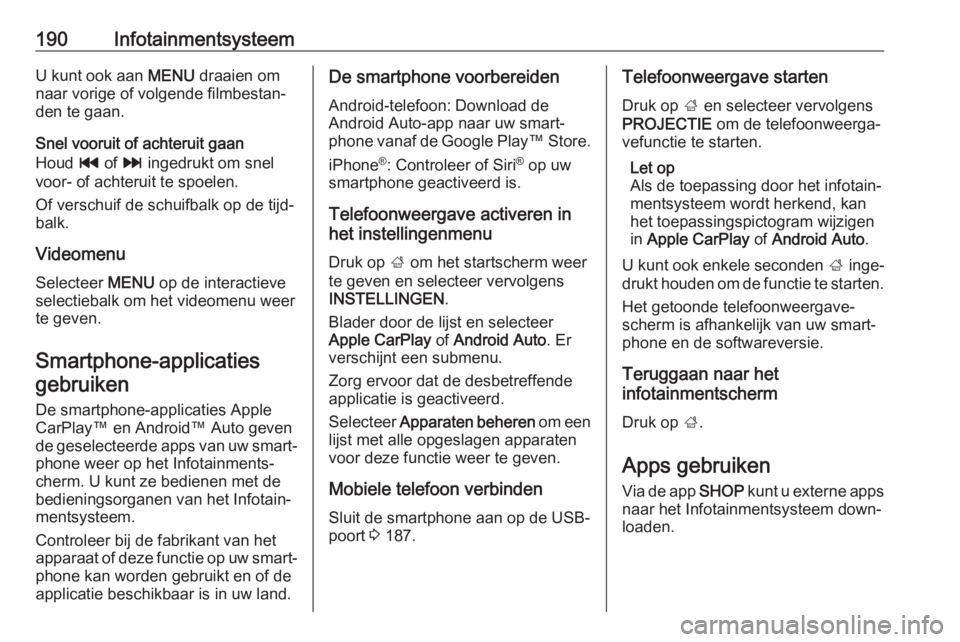
190InfotainmentsysteemU kunt ook aan MENU draaien om
naar vorige of volgende filmbestan‐
den te gaan.
Snel vooruit of achteruit gaan
Houd t of v ingedrukt om snel
voor- of achteruit te spoelen.
Of verschuif de schuifbalk op de tijd‐
balk.
Videomenu
Selecteer MENU op de interactieve
selectiebalk om het videomenu weer te geven.
Smartphone-applicaties gebruiken
De smartphone-applicaties Apple
CarPlay™ en Android™ Auto geven
de geselecteerde apps van uw smart‐ phone weer op het Infotainments‐
cherm. U kunt ze bedienen met de
bedieningsorganen van het Infotain‐
mentsysteem.
Controleer bij de fabrikant van het
apparaat of deze functie op uw smart‐
phone kan worden gebruikt en of de
applicatie beschikbaar is in uw land.De smartphone voorbereiden
Android-telefoon: Download de
Android Auto-app naar uw smart‐
phone vanaf de Google Play ™ Store.
iPhone ®
: Controleer of Siri ®
op uw
smartphone geactiveerd is.
Telefoonweergave activeren in
het instellingenmenu
Druk op ; om het startscherm weer
te geven en selecteer vervolgens
INSTELLINGEN .
Blader door de lijst en selecteer
Apple CarPlay of Android Auto . Er
verschijnt een submenu.
Zorg ervoor dat de desbetreffende
applicatie is geactiveerd.
Selecteer Apparaten beheren om een
lijst met alle opgeslagen apparaten
voor deze functie weer te geven.
Mobiele telefoon verbinden
Sluit de smartphone aan op de USB-
poort 3 187.Telefoonweergave starten
Druk op ; en selecteer vervolgens
PROJECTIE om de telefoonweerga‐
vefunctie te starten.
Let op
Als de toepassing door het infotain‐
mentsysteem wordt herkend, kan
het toepassingspictogram wijzigen
in Apple CarPlay of Android Auto .
U kunt ook enkele seconden ; inge‐
drukt houden om de functie te starten.
Het getoonde telefoonweergave‐
scherm is afhankelijk van uw smart‐ phone en de softwareversie.
Teruggaan naar het
infotainmentscherm
Druk op ;.
Apps gebruiken
Via de app SHOP kunt u externe apps
naar het Infotainmentsysteem down‐
loaden.
Page 195 of 503
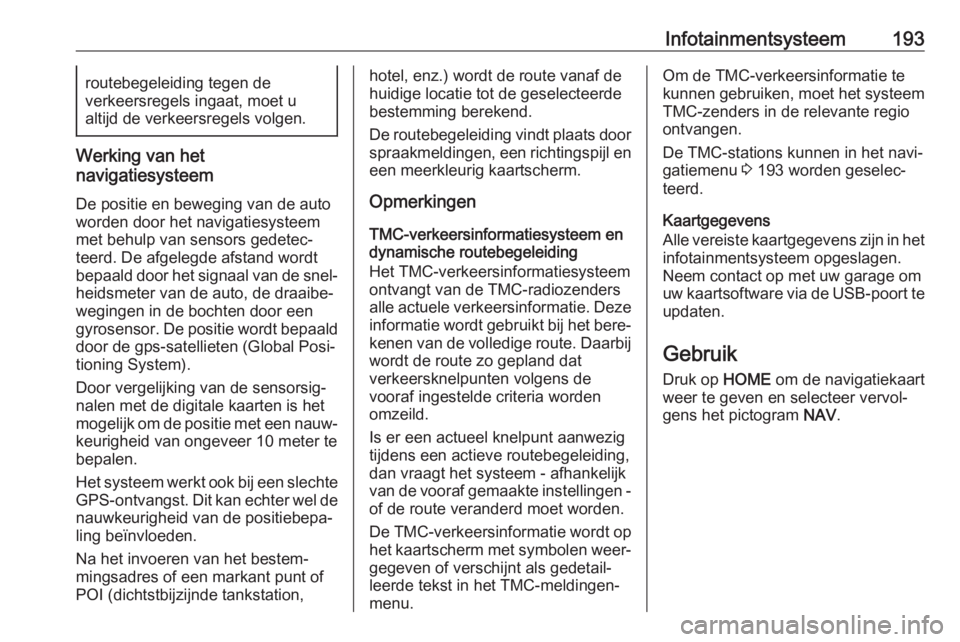
Infotainmentsysteem193routebegeleiding tegen de
verkeersregels ingaat, moet u
altijd de verkeersregels volgen.
Werking van het
navigatiesysteem
De positie en beweging van de auto
worden door het navigatiesysteem
met behulp van sensors gedetec‐
teerd. De afgelegde afstand wordt
bepaald door het signaal van de snel‐ heidsmeter van de auto, de draaibe‐
wegingen in de bochten door een
gyrosensor. De positie wordt bepaald
door de gps-satellieten (Global Posi‐
tioning System).
Door vergelijking van de sensorsig‐ nalen met de digitale kaarten is het
mogelijk om de positie met een nauw‐
keurigheid van ongeveer 10 meter te bepalen.
Het systeem werkt ook bij een slechte
GPS-ontvangst. Dit kan echter wel de nauwkeurigheid van de positiebepa‐
ling beïnvloeden.
Na het invoeren van het bestem‐
mingsadres of een markant punt of
POI (dichtstbijzijnde tankstation,
hotel, enz.) wordt de route vanaf de
huidige locatie tot de geselecteerde
bestemming berekend.
De routebegeleiding vindt plaats door spraakmeldingen, een richtingspijl en een meerkleurig kaartscherm.
Opmerkingen
TMC-verkeersinformatiesysteem en dynamische routebegeleiding
Het TMC-verkeersinformatiesysteem ontvangt van de TMC-radiozendersalle actuele verkeersinformatie. Deze informatie wordt gebruikt bij het bere‐
kenen van de volledige route. Daarbij wordt de route zo gepland dat
verkeersknelpunten volgens de
vooraf ingestelde criteria worden
omzeild.
Is er een actueel knelpunt aanwezig
tijdens een actieve routebegeleiding,
dan vraagt het systeem - afhankelijk
van de vooraf gemaakte instellingen -
of de route veranderd moet worden.
De TMC-verkeersinformatie wordt op het kaartscherm met symbolen weer‐
gegeven of verschijnt als gedetail‐
leerde tekst in het TMC-meldingen‐
menu.Om de TMC-verkeersinformatie te
kunnen gebruiken, moet het systeem TMC-zenders in de relevante regio
ontvangen.
De TMC-stations kunnen in het navi‐ gatiemenu 3 193 worden geselec‐
teerd.
Kaartgegevens
Alle vereiste kaartgegevens zijn in het
infotainmentsysteem opgeslagen.
Neem contact op met uw garage om
uw kaartsoftware via de USB-poort te
updaten.
Gebruik
Druk op HOME om de navigatiekaart
weer te geven en selecteer vervol‐
gens het pictogram NAV.
Page 200 of 503
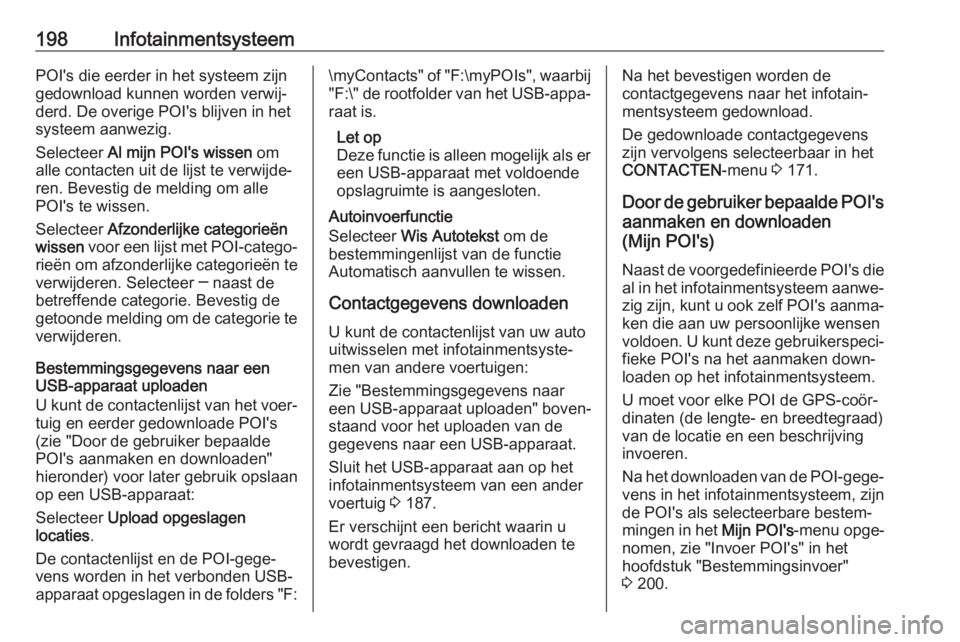
198InfotainmentsysteemPOI's die eerder in het systeem zijn
gedownload kunnen worden verwij‐ derd. De overige POI's blijven in het
systeem aanwezig.
Selecteer Al mijn POI's wissen om
alle contacten uit de lijst te verwijde‐
ren. Bevestig de melding om alle
POI's te wissen.
Selecteer Afzonderlijke categorieën
wissen voor een lijst met POI-catego‐
rieën om afzonderlijke categorieën te
verwijderen. Selecteer ─ naast de
betreffende categorie. Bevestig de
getoonde melding om de categorie te verwijderen.
Bestemmingsgegevens naar een
USB-apparaat uploaden
U kunt de contactenlijst van het voer‐
tuig en eerder gedownloade POI's
(zie "Door de gebruiker bepaalde POI's aanmaken en downloaden"
hieronder) voor later gebruik opslaan
op een USB-apparaat:
Selecteer Upload opgeslagen
locaties .
De contactenlijst en de POI-gege‐
vens worden in het verbonden USB-
apparaat opgeslagen in de folders "F:\myContacts" of "F:\myPOIs", waarbij "F:\" de rootfolder van het USB-appa‐
raat is.
Let op
Deze functie is alleen mogelijk als er een USB-apparaat met voldoende
opslagruimte is aangesloten.
Autoinvoerfunctie
Selecteer Wis Autotekst om de
bestemmingenlijst van de functie
Automatisch aanvullen te wissen.
Contactgegevens downloaden U kunt de contactenlijst van uw autouitwisselen met infotainmentsyste‐
men van andere voertuigen:
Zie "Bestemmingsgegevens naar
een USB-apparaat uploaden" boven‐
staand voor het uploaden van de
gegevens naar een USB-apparaat.
Sluit het USB-apparaat aan op het
infotainmentsysteem van een ander
voertuig 3 187.
Er verschijnt een bericht waarin u
wordt gevraagd het downloaden te
bevestigen.Na het bevestigen worden de
contactgegevens naar het infotain‐
mentsysteem gedownload.
De gedownloade contactgegevens
zijn vervolgens selecteerbaar in het
CONTACTEN -menu 3 171.
Door de gebruiker bepaalde POI's
aanmaken en downloaden
(Mijn POI's)
Naast de voorgedefinieerde POI's dieal in het infotainmentsysteem aanwe‐
zig zijn, kunt u ook zelf POI's aanma‐ ken die aan uw persoonlijke wensen
voldoen. U kunt deze gebruikerspeci‐
fieke POI's na het aanmaken down‐
loaden op het infotainmentsysteem.
U moet voor elke POI de GPS-coör‐
dinaten (de lengte- en breedtegraad)
van de locatie en een beschrijving
invoeren.
Na het downloaden van de POI-gege‐
vens in het infotainmentsysteem, zijn
de POI's als selecteerbare bestem‐
mingen in het Mijn POI's-menu opge‐
nomen, zie "Invoer POI's" in het
hoofdstuk "Bestemmingsinvoer"
3 200.
Page 201 of 503
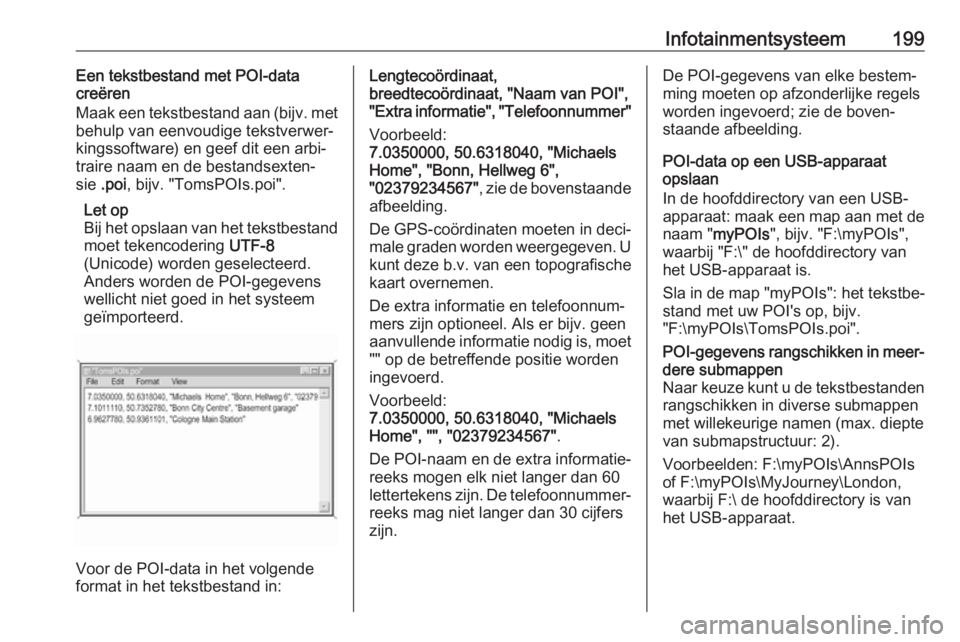
Infotainmentsysteem199Een tekstbestand met POI-data
creëren
Maak een tekstbestand aan (bijv. met
behulp van eenvoudige tekstverwer‐
kingssoftware) en geef dit een arbi‐
traire naam en de bestandsexten‐
sie .poi , bijv. "TomsPOIs.poi".
Let op
Bij het opslaan van het tekstbestand
moet tekencodering UTF-8
(Unicode) worden geselecteerd. Anders worden de POI-gegevens
wellicht niet goed in het systeem
geïmporteerd.
Voor de POI-data in het volgende
format in het tekstbestand in:
Lengtecoördinaat,
breedtecoördinaat, "Naam van POI",
"Extra informatie", "Telefoonnummer"
Voorbeeld:
7.0350000, 50.6318040, "Michaels
Home", "Bonn, Hellweg 6",
"02379234567" , zie de bovenstaande
afbeelding.
De GPS-coördinaten moeten in deci‐
male graden worden weergegeven. U kunt deze b.v. van een topografische
kaart overnemen.
De extra informatie en telefoonnum‐ mers zijn optioneel. Als er bijv. geen
aanvullende informatie nodig is, moet
"" op de betreffende positie worden
ingevoerd.
Voorbeeld:
7.0350000, 50.6318040, "Michaels
Home", "", "02379234567" .
De POI-naam en de extra informatie‐
reeks mogen elk niet langer dan 60
lettertekens zijn. De telefoonnummer‐ reeks mag niet langer dan 30 cijfers
zijn.De POI-gegevens van elke bestem‐
ming moeten op afzonderlijke regels
worden ingevoerd; zie de boven‐
staande afbeelding.
POI-data op een USB-apparaat
opslaan
In de hoofddirectory van een USB-
apparaat: maak een map aan met de naam " myPOIs ", bijv. "F:\myPOIs",
waarbij "F:\" de hoofddirectory van
het USB-apparaat is.
Sla in de map " myPOIs": het tekstbe‐
stand met uw POI's op, bijv.
"F:\myPOIs\TomsPOIs.poi".POI-gegevens rangschikken in meer‐ dere submappen
Naar keuze kunt u de tekstbestanden
rangschikken in diverse submappen
met willekeurige namen (max. diepte
van submapstructuur: 2).
Voorbeelden: F:\myPOIs\AnnsPOIs
of F:\myPOIs\MyJourney\London,
waarbij F:\ de hoofddirectory is van
het USB-apparaat.
Page 202 of 503
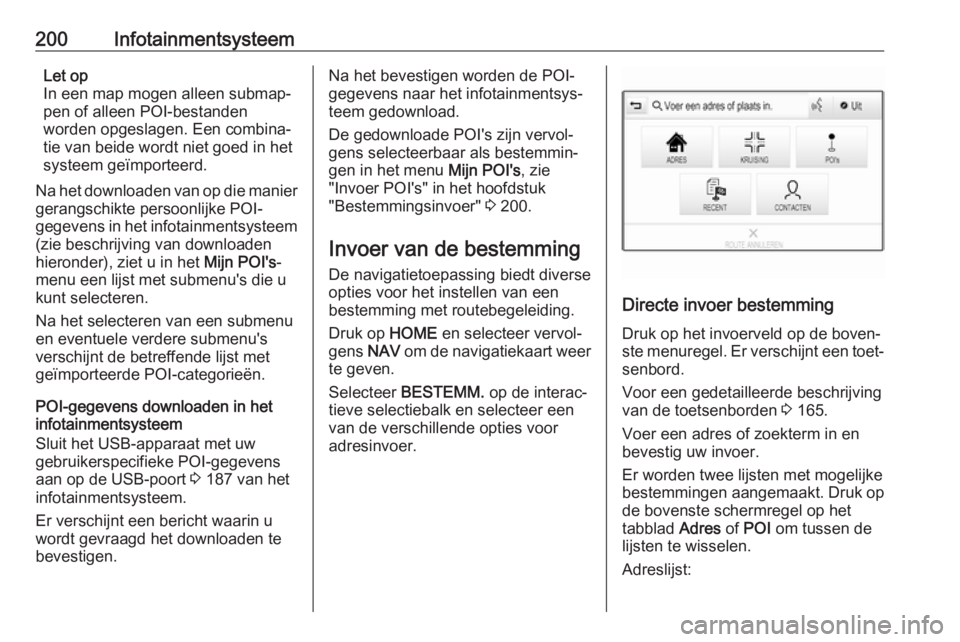
200InfotainmentsysteemLet op
In een map mogen alleen submap‐
pen of alleen POI-bestanden
worden opgeslagen. Een combina‐
tie van beide wordt niet goed in het
systeem geïmporteerd.
Na het downloaden van op die manier gerangschikte persoonlijke POI-
gegevens in het infotainmentsysteem
(zie beschrijving van downloaden
hieronder), ziet u in het Mijn POI's-
menu een lijst met submenu's die u
kunt selecteren.
Na het selecteren van een submenu
en eventuele verdere submenu's
verschijnt de betreffende lijst met
geïmporteerde POI-categorieën.
POI-gegevens downloaden in het
infotainmentsysteem
Sluit het USB-apparaat met uw
gebruikerspecifieke POI-gegevens
aan op de USB-poort 3 187 van het
infotainmentsysteem.
Er verschijnt een bericht waarin u
wordt gevraagd het downloaden te
bevestigen.Na het bevestigen worden de POI- gegevens naar het infotainmentsys‐
teem gedownload.
De gedownloade POI's zijn vervol‐
gens selecteerbaar als bestemmin‐
gen in het menu Mijn POI's, zie
"Invoer POI's" in het hoofdstuk
"Bestemmingsinvoer" 3 200.
Invoer van de bestemming
De navigatietoepassing biedt diverse
opties voor het instellen van een
bestemming met routebegeleiding.
Druk op HOME en selecteer vervol‐
gens NAV om de navigatiekaart weer
te geven.
Selecteer BESTEMM. op de interac‐
tieve selectiebalk en selecteer een
van de verschillende opties voor
adresinvoer.
Directe invoer bestemming
Druk op het invoerveld op de boven‐
ste menuregel. Er verschijnt een toet‐
senbord.
Voor een gedetailleerde beschrijving
van de toetsenborden 3 165.
Voer een adres of zoekterm in en
bevestig uw invoer.
Er worden twee lijsten met mogelijke
bestemmingen aangemaakt. Druk op
de bovenste schermregel op het
tabblad Adres of POI om tussen de
lijsten te wisselen.
Adreslijst: